win10系统停留在“正在锁定”界面的解决方法 win10系统停留在“正在锁定”界面怎么回事
更新时间:2023-02-13 15:26:52作者:yang
Win10系统进入待机后重启,发现画面一直停留在“正在锁定”界面转圈,无法进到输入密码登录的界面。必须强行按关机按钮重启,长期如此很损伤硬盘的,有什么其他办法解决?大家可以试着参考下文修复。

具体方如下:
1、首先设置电源管理来排除是不是睡眠待机下产生的问题,点击任务栏右下角菜单中的所有设置。
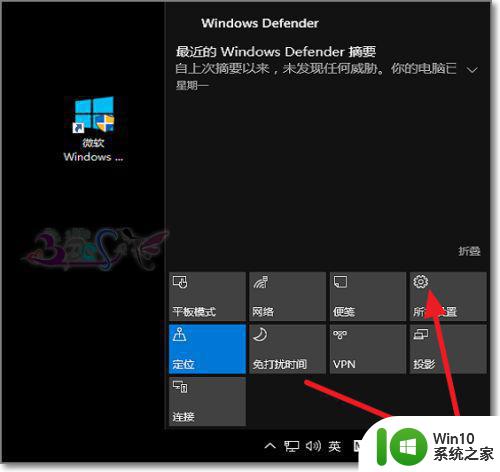 2选择系统-电源。
2选择系统-电源。
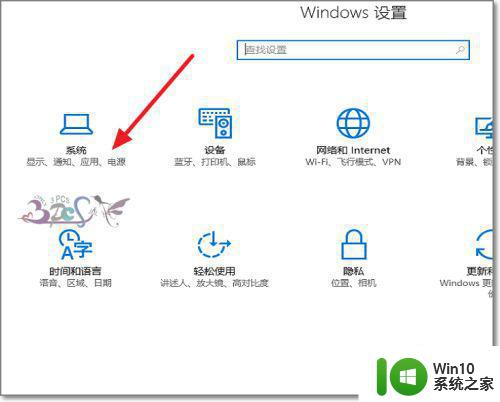 3点击进入电源和睡眠设置。
3点击进入电源和睡眠设置。
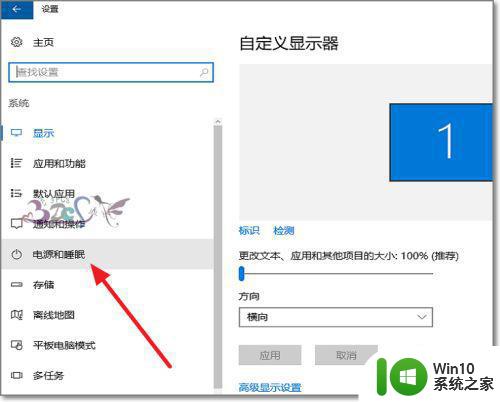
4、将电源的睡眠功能取消,若还是出现正在锁定。那么继续排除。
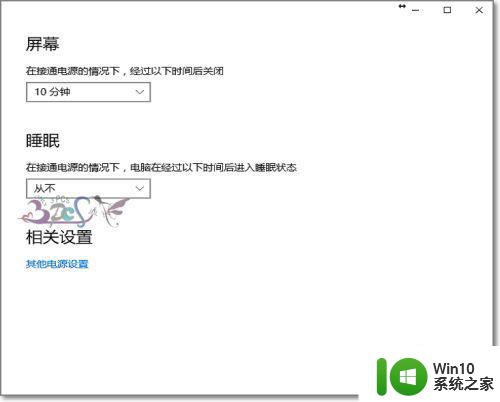
5、将设置中的平板电脑模式,选择使用桌面模式。
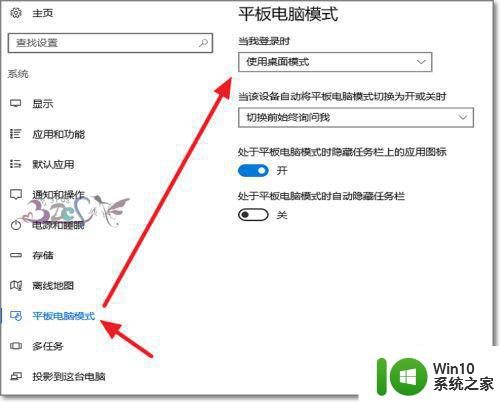
6、进入系统设置界面,点击系统保护。
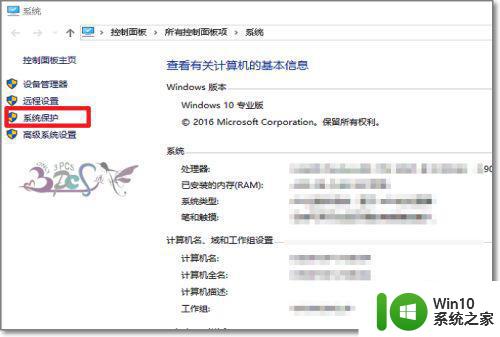
7、确认系统保护中保护设置全为关闭。若有更好的方法,不吝请教。
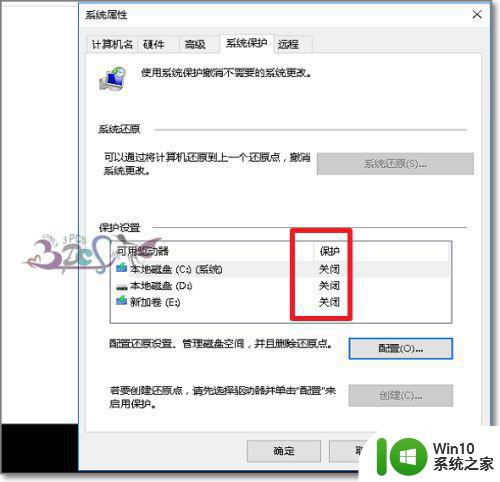
以上分享win10系统停留在“正在锁定”界面怎么回事,简单操作一下即可,希望能帮助到大家。
win10系统停留在“正在锁定”界面的解决方法 win10系统停留在“正在锁定”界面怎么回事相关教程
- win10无法正常重启老停留在“欢迎”界面的解决方法 win10无法正常重启老停留在“欢迎”界面的解决办法
- win10到欢迎界面进不了系统 win10系统一直在欢迎界面停留无法进入桌面
- 关闭win10锁屏界面的正确方法 如何在Win10中关闭锁屏界面
- Win10停留在清理已完成0%页面的解决方法 Win10停留在清理已完成0%页面如何解决
- win10电脑一直停留在搜索注册表界面怎么解决 Win10电脑搜索注册表界面无法关闭怎么办
- win10系统sd卡锁定怎么解锁 如何在Win10系统上解锁SD卡
- win10系统突然卡在更新界面不动的解决方法 win10系统突然卡在更新界面不动怎么退出
- 在win10系统里面设置的硬盘驱动锁在哪里 win10系统设备锁定功能开启步骤
- win10锁屏界面时间的设置方法 win10锁屏时间在哪里设置
- win10系统界面变成黑色怎么回事?win10桌面变黑的解决方法 win10系统界面变黑如何恢复
- win10卡住锁屏界面的解决方法 为什么windows10一直卡死在锁屏界面
- 如何在win10系统中锁定lol英雄联盟游戏的帧率 win10系统中lol英雄联盟游戏的帧率锁定方法
- 蜘蛛侠:暗影之网win10无法运行解决方法 蜘蛛侠暗影之网win10闪退解决方法
- win10玩只狼:影逝二度游戏卡顿什么原因 win10玩只狼:影逝二度游戏卡顿的处理方法 win10只狼影逝二度游戏卡顿解决方法
- 《极品飞车13:变速》win10无法启动解决方法 极品飞车13变速win10闪退解决方法
- win10桌面图标设置没有权限访问如何处理 Win10桌面图标权限访问被拒绝怎么办
win10系统教程推荐
- 1 蜘蛛侠:暗影之网win10无法运行解决方法 蜘蛛侠暗影之网win10闪退解决方法
- 2 win10桌面图标设置没有权限访问如何处理 Win10桌面图标权限访问被拒绝怎么办
- 3 win10关闭个人信息收集的最佳方法 如何在win10中关闭个人信息收集
- 4 英雄联盟win10无法初始化图像设备怎么办 英雄联盟win10启动黑屏怎么解决
- 5 win10需要来自system权限才能删除解决方法 Win10删除文件需要管理员权限解决方法
- 6 win10电脑查看激活密码的快捷方法 win10电脑激活密码查看方法
- 7 win10平板模式怎么切换电脑模式快捷键 win10平板模式如何切换至电脑模式
- 8 win10 usb无法识别鼠标无法操作如何修复 Win10 USB接口无法识别鼠标怎么办
- 9 笔记本电脑win10更新后开机黑屏很久才有画面如何修复 win10更新后笔记本电脑开机黑屏怎么办
- 10 电脑w10设备管理器里没有蓝牙怎么办 电脑w10蓝牙设备管理器找不到
win10系统推荐
- 1 番茄家园ghost win10 32位官方最新版下载v2023.12
- 2 萝卜家园ghost win10 32位安装稳定版下载v2023.12
- 3 电脑公司ghost win10 64位专业免激活版v2023.12
- 4 番茄家园ghost win10 32位旗舰破解版v2023.12
- 5 索尼笔记本ghost win10 64位原版正式版v2023.12
- 6 系统之家ghost win10 64位u盘家庭版v2023.12
- 7 电脑公司ghost win10 64位官方破解版v2023.12
- 8 系统之家windows10 64位原版安装版v2023.12
- 9 深度技术ghost win10 64位极速稳定版v2023.12
- 10 雨林木风ghost win10 64位专业旗舰版v2023.12